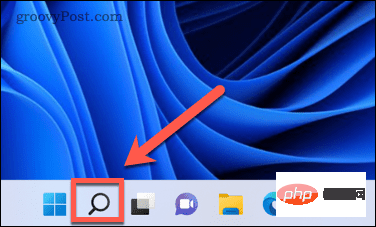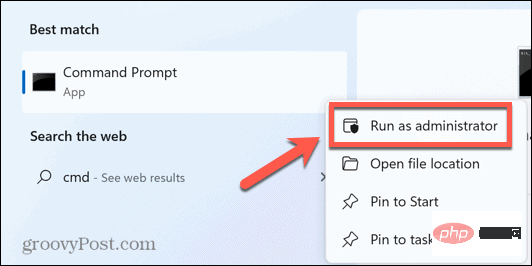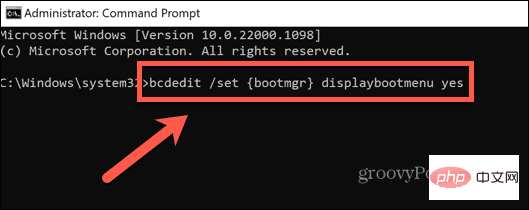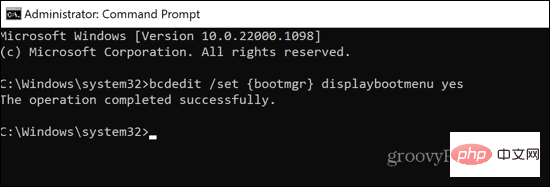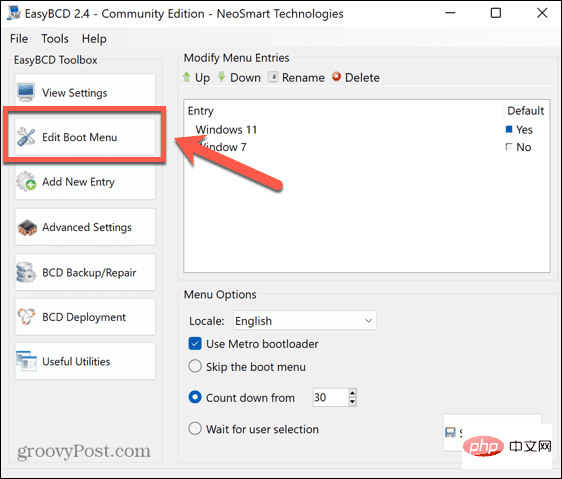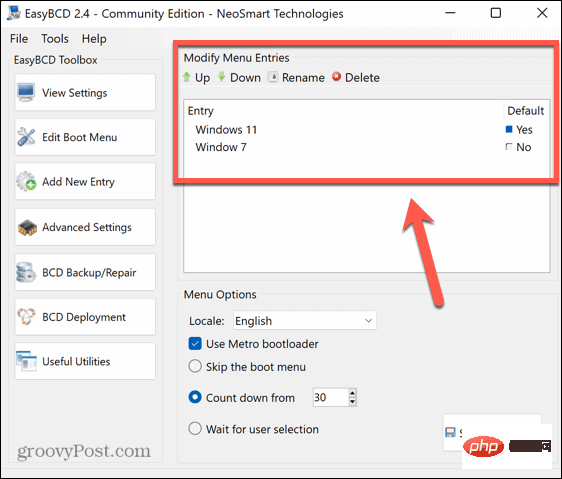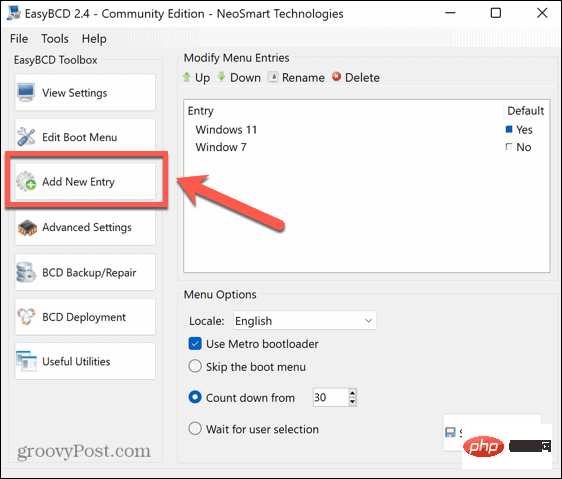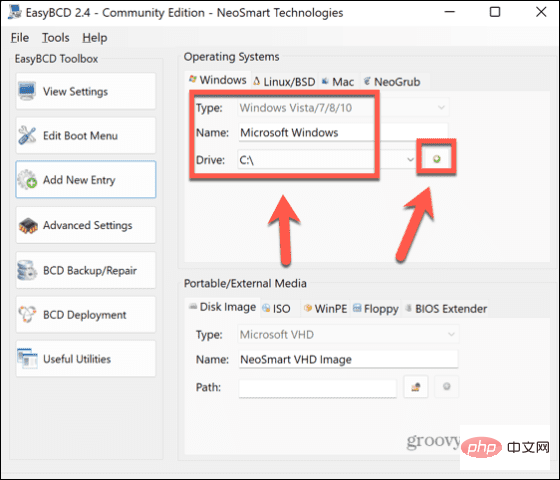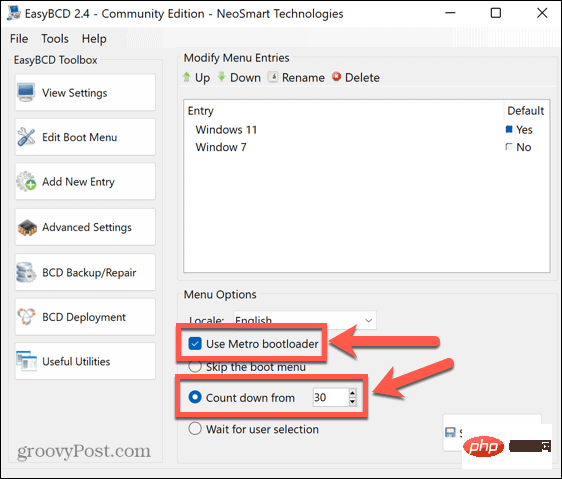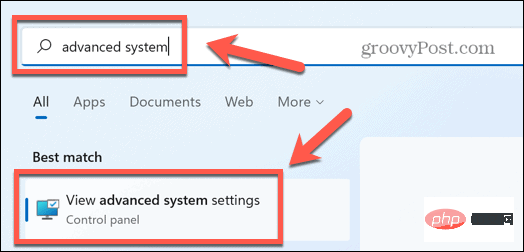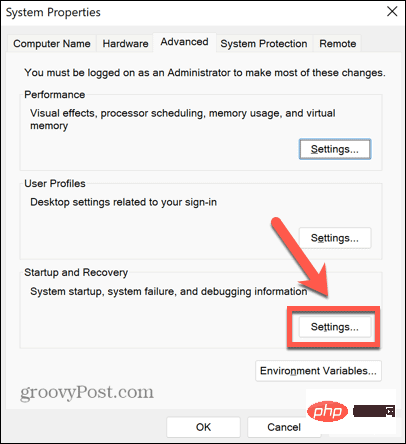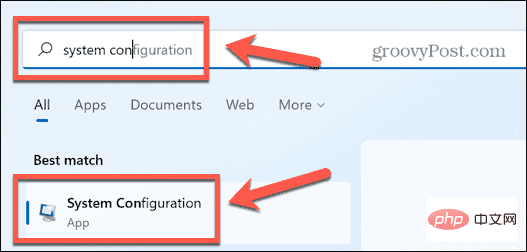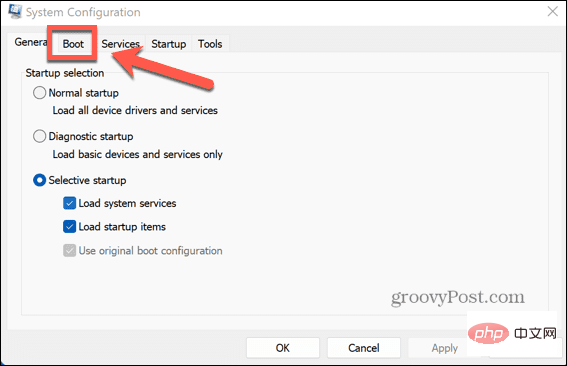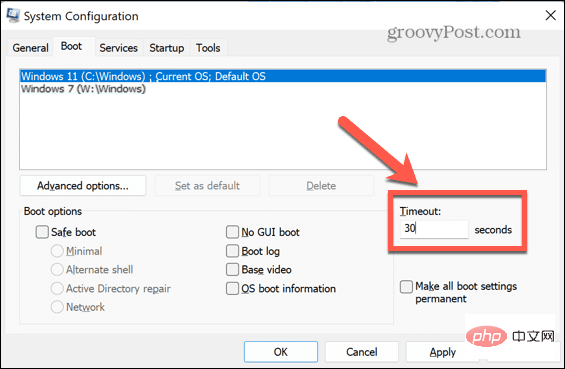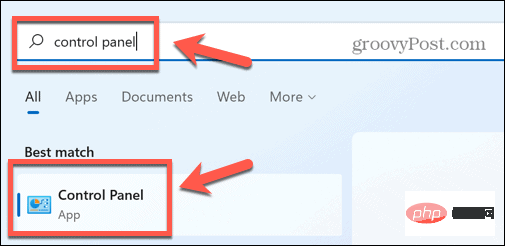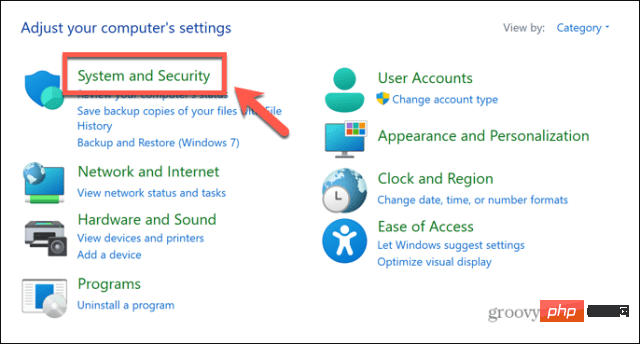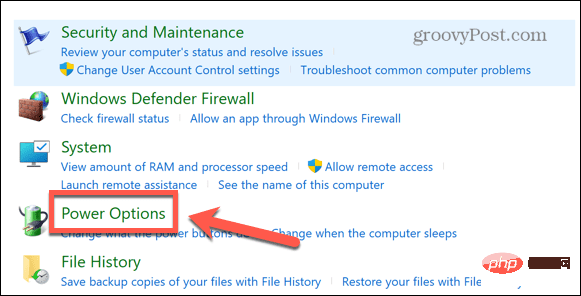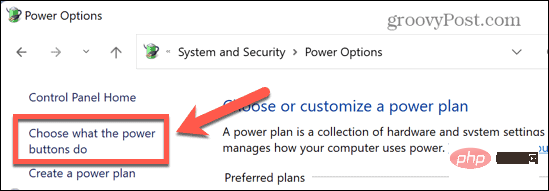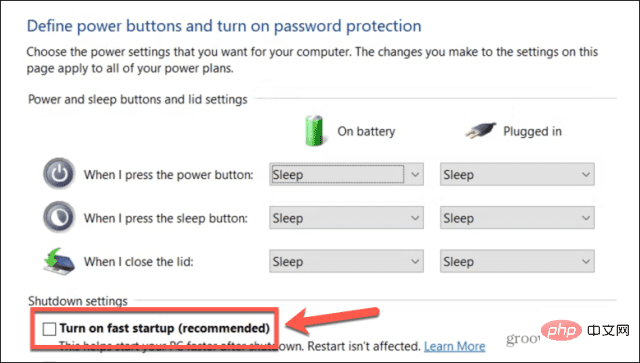Bagaimana untuk membetulkan pilihan dwi but tidak muncul di Windows
Dua but membolehkan anda memilih sistem pengendalian yang dimuatkan apabila anda memulakan komputer anda. Anda akan melihat senarai sistem pengendalian yang tersedia dan boleh memilih yang mana satu untuk dimuatkan. Jika anda tidak membuat pilihan, pilihan lalai akan dimuatkan selepas tempoh masa yang ditetapkan.
Walau bagaimanapun, kadangkala anda mungkin mendapati menu dwi but tidak muncul dan sebaliknya but terus ke sistem pengendalian lalai. Jika anda menghadapi masalah dengan pilihan dwi but tidak muncul dalam Windows, berikut ialah beberapa perkara yang boleh anda cuba.
1 Buka menu but menggunakan Command Prompt
Salah satu sebab mengapa anda tidak melihat pilihan dwi but adalah kerana menu but telah dilumpuhkan. Anda boleh menghidupkannya semula menggunakan utiliti Data Konfigurasi Boot daripada gesaan arahan.
Anda juga boleh menggunakan Windows PowerShell atau apl Windows Terminal yang lebih baharu untuk melengkapkan langkah ini.
Untuk mendayakan menu but dalam Prompt Perintah:
- Klik cari ikon dalam bar tugas.

- Taip cmd kemudian klik kanan aplikasi Command Prompt dan pilih Run as administrator.

- Taip bcdedit /set {bootmgr} displaybootmenu yes dan tekan Enter key.

- Jika anda memasukkan arahan dengan betul, anda akan melihat mesej yang memberitahu anda bahawa operasi berjaya diselesaikan.

- Mulakan semula komputer anda dan lihat jika pilihan dwi but telah kembali.
2. Konfigurasikan tetapan but menggunakan EasyBCD
Jika arahan bcdedit tidak berfungsi, anda boleh cuba menggunakan aplikasi yang membenarkan anda mengkonfigurasi data konfigurasi but. Anda boleh mencuba aplikasi ini untuk memastikan menu but anda disediakan untuk berfungsi seperti yang anda mahukan. EasyBCD adalah percuma untuk kegunaan peribadi, tetapi anda perlu memberikan nama dan e-mel anda untuk mengakses muat turun.
Konfigurasikan tetapan but menggunakan EasyBCD:
- Muat turun dan pasang EasyBCD.
- Lancarkan aplikasi.
- Klik Edit But Menu.

- Anda sepatutnya melihat pilihan dwi but anda di sini. Anda boleh menukar susunan dan memilih pilihan lalai.

- Jika tiada, klik "Tambah entri baharu " untuk menambahnya semula.

- Pilih jenis sistem pengendalian, namakannya, pilih pemacu di mana sistem pengendalian dipasang dan klik ikon "Tambah Entri".

- Klik Edit But Menu.

- Semak kotak pilihan Gunakan Pemuat But Metro dan pilih tempoh masa yang anda mahu ambil untuk memilih sistem pengendalian untuk but.

- Klik untuk menyimpan tetapan.
- Mulakan semula komputer anda dan anda akan melihat pilihan dwi but.
3. Konfigurasikan tetapan permulaan sistem
Satu isu yang mungkin menyebabkan pilihan dwi-but tidak muncul dalam Windows ialah sistem but sebelum anda mempunyai peluang untuk membuat pemilihan. Anda boleh menetapkan jumlah masa menu dwi but dipaparkan sebelum sistem pengendalian lalai dimuatkan dalam Tetapan But Sistem Lanjutan.
Konfigurasikan tetapan permulaan sistem:
- Klik ikon Cari dalam bar tugas.

- Mula menaip "Tetapan sistem lanjutan" dan klik "Lihat tetapan sistem lanjutan " apabila ia muncul.

- Di bawah Permulaan dan Pemulihan klik Tetapan.

- Pastikan Tunjukkan senarai sistem pengendalian apabila ditanda dan tetapkan masa paparan yang munasabah untuk senarai, seperti 30 saat.

- Klik OK untuk menyimpan sebarang perubahan.
- Mulakan semula komputer anda dan lihat jika pilihan dwi but muncul.
4 Gunakan Utiliti Konfigurasi Sistem untuk menetapkan pilihan but
Cara lain untuk memastikan anda mempunyai masa yang mencukupi untuk membuat pilihan dalam menu dwi but adalah dengan menggunakan Utiliti Konfigurasi Sistem.
Untuk menetapkan pilihan but menggunakan Alat Konfigurasi Sistem:
- Klik cari ikon dalam bar tugas.

- Mula menaip Konfigurasi Sistem dan kemudian klik dua kali pada aplikasi Konfigurasi Sistem apabila ia muncul.

- Klik pada tab Bootstrap .

- Tetapkan tamat masa kepada jumlah masa yang munasabah, seperti 30 saat.

- Klik "Guna" dan mulakan semula komputer anda untuk melihat jika pilihan dwi but muncul.
5 Lumpuhkan Windows Fast Startup
Sebab lain yang mungkin anda tidak dapat melihat menu dwi but ialah anda menghidupkan Windows Fast Startup. Dalam mod ini, apabila anda menutup komputer anda, ia melog keluar akaun pengguna anda dan kemudian menyimpan keadaan sistem pengendalian ke fail hibernasi. Apabila anda but semula ia tidak memuatkan semua pemacu dan keadaan sistem semasa sekali lagi, ia hanya meletakkan imej dari fail hibernasi kembali ke dalam RAM, mempercepatkan proses but.
Tetapan ini biasanya didayakan secara lalai, tetapi memandangkan Windows tidak melakukan penutupan bersih, ia mungkin menghalang menu dwi-but daripada dimuatkan. Melumpuhkan permulaan pantas boleh menyelesaikan masalah ini.
Untuk melumpuhkan Windows Fast Startup:
- Klik ikon Cari dalam bar tugas.

- Mula menaip Panel Kawalan dan kemudian klik dua kali pada apl Panel Kawalan apabila ia muncul.

- Klik Sistem dan Keselamatan.

- Pilih Pilihan Kuasa.

- Dalam menu sebelah kiri, klik "Pilih perkara yang dilakukan oleh butang kuasa" .

- Klik untuk menukar tetapan yang tersedia pada masa ini .

- Di bawah Tetapan Penutupan, pastikan Hidupkan permulaan pantas dinyahtandai.

- Klik Simpan.
- Mulakan semula komputer anda untuk melihat sama ada menu dwi but kembali.
Penyelesaian Masalah Windows
Jika anda menghadapi masalah dengan pilihan dwi but tidak muncul dalam Windows, harap salah satu daripada pembetulan di atas akan membantu. Jika anda menemui sebarang penyelesaian berguna yang lain, sila beritahu kami dalam ulasan di bawah.
Isu dwi-but bukan satu-satunya masalah yang boleh berlaku pada Windows. Jika anda melihat ralat ERR_CONNECTION_TIMED_OUT, maka terdapat beberapa pembetulan yang boleh anda cuba. Jika ralat Kod 43 yang menyebabkan anda berduka, terdapat beberapa tweak yang anda boleh cuba untuk menyelesaikan masalah tersebut.
Atas ialah kandungan terperinci Bagaimana untuk membetulkan pilihan dwi but tidak muncul di Windows. Untuk maklumat lanjut, sila ikut artikel berkaitan lain di laman web China PHP!

Alat AI Hot

Undresser.AI Undress
Apl berkuasa AI untuk mencipta foto bogel yang realistik

AI Clothes Remover
Alat AI dalam talian untuk mengeluarkan pakaian daripada foto.

Undress AI Tool
Gambar buka pakaian secara percuma

Clothoff.io
Penyingkiran pakaian AI

AI Hentai Generator
Menjana ai hentai secara percuma.

Artikel Panas

Alat panas

Notepad++7.3.1
Editor kod yang mudah digunakan dan percuma

SublimeText3 versi Cina
Versi Cina, sangat mudah digunakan

Hantar Studio 13.0.1
Persekitaran pembangunan bersepadu PHP yang berkuasa

Dreamweaver CS6
Alat pembangunan web visual

SublimeText3 versi Mac
Perisian penyuntingan kod peringkat Tuhan (SublimeText3)

Topik panas
 1376
1376
 52
52
 Bagaimana untuk menjalankan fail JAR pada Windows 11 atau 10
May 12, 2023 pm 06:34 PM
Bagaimana untuk menjalankan fail JAR pada Windows 11 atau 10
May 12, 2023 pm 06:34 PM
Windows 11 mampu menjalankan sejumlah besar jenis fail dengan atau tanpa aplikasi pihak ketiga luaran. Ia bukan sahaja membolehkan anda melaksanakan pelbagai tugas daripada keselesaan PC anda, tetapi ia juga memastikan anda boleh memanfaatkan keupayaan mentah PC anda. Hari ini, kita akan melihat jenis fail yang kompleks—jar—dan memberitahu anda cara membukanya pada Windows 11 atau Windows 10 PC. Apakah fail jar? jar ialah format pakej arkib yang mungkin mengandungi program Java boleh laku atau tidak. Arkib ini boleh mengandungi aplikasi Java atau kod sumber, yang kemudiannya boleh digunakan untuk menyusun dan menjalankan aplikasi tanpa perlu menulis kod berasingan untuk setiap aplikasi. Terdapat pelbagai cara yang anda boleh
 4 Cara untuk Mendayakan atau Lumpuhkan Microsoft Store pada Windows 11 atau 10
May 14, 2023 am 10:46 AM
4 Cara untuk Mendayakan atau Lumpuhkan Microsoft Store pada Windows 11 atau 10
May 14, 2023 am 10:46 AM
Berikut ialah beberapa kemungkinan sebab anda perlu melumpuhkan Microsoft Store: Hentikan pemberitahuan yang tidak diingini. Simpan data dengan mengehadkan proses latar belakang Gedung Microsoft untuk meningkatkan keselamatan atau privasi Menangani beberapa isu yang berkaitan dengan Gedung atau apl yang dipasangnya. Hadkan kanak-kanak, ahli keluarga atau pengguna lain daripada memuat turun apl tanpa kebenaran. Langkah Melumpuhkan atau Mendayakan Gedung Windows Sebelum mengikuti tutorial ini, melumpuhkan Gedung Microsoft juga akan menghentikan pemasangan mana-mana apl yang memerlukan perkhidmatannya. Untuk menggunakan kedai, pengguna perlu mendayakan perkhidmatannya dengan cara yang sama seperti menyekatnya. 1. Sekat perkhidmatan latar belakang WindowsStore Marilah kami daripada menyekat Microsoft Store sebagai
 Bagaimana untuk melumpuhkan penguatkuasaan tandatangan pemandu dalam Windows 11
May 20, 2023 pm 02:17 PM
Bagaimana untuk melumpuhkan penguatkuasaan tandatangan pemandu dalam Windows 11
May 20, 2023 pm 02:17 PM
Microsoft telah membina beberapa ciri keselamatan ke dalam Windows untuk memastikan PC anda kekal selamat. Salah satunya ialah penguatkuasaan tandatangan pemandu dalam Windows 11. Apabila ciri ini didayakan, ia memastikan bahawa hanya pemacu yang ditandatangani secara digital oleh Microsoft boleh dipasang pada sistem. Ini sangat membantu kebanyakan pengguna kerana ia melindungi mereka. Tetapi terdapat kelemahan untuk membolehkan penguatkuasaan tandatangan pemandu. Katakan anda menemui pemandu yang berfungsi untuk peranti anda, tetapi ia tidak ditandatangani oleh Microsoft, walaupun ia benar-benar selamat. Tetapi anda tidak akan dapat memasangnya. Oleh itu, anda mesti tahu bagaimana untuk melumpuhkan log masuk pemandu dalam Windows 11
 Bagaimana untuk membetulkan ralat pengaktifan Windows 11 0xc004c060
May 17, 2023 pm 08:47 PM
Bagaimana untuk membetulkan ralat pengaktifan Windows 11 0xc004c060
May 17, 2023 pm 08:47 PM
Mengapa saya menghadapi ralat pengaktifan Windows 11 0xc004c060? Mula-mula pastikan anda menggunakan Windows tulen dan kunci lesen itu sah. Juga, semak sama ada ia diperoleh daripada sumber rasmi dan jika kunci itu sesuai untuk versi OS yang dipasang. Jika terdapat masalah dengan mana-mana perkara ini, anda mungkin menghadapi ralat pengaktifan Windows 11 0xc004c060. Jadi pastikan anda mengesahkan ini dan jika anda mendapati semuanya teratur, teruskan ke bahagian seterusnya. Jika anda memperoleh kunci melalui cara yang tidak boleh dipercayai atau percaya bahawa salinan yang dipasang adalah versi cetak rompak, anda perlu membeli kunci yang sah daripada Microsoft. Di samping itu, tetapan tersalah konfigurasi, tiada
 Bagaimana untuk membetulkan ralat runtime 339 pada Windows 11/10
May 13, 2023 pm 11:22 PM
Bagaimana untuk membetulkan ralat runtime 339 pada Windows 11/10
May 13, 2023 pm 11:22 PM
Terdapat beberapa sebab mengapa ralat masa jalan 339 berlaku semasa menjalankan program. Sesetengah daripada mereka mungkin bahawa beberapa fail ocx atau dll hilang, rosak atau dll atau ocx tidak didaftarkan. Ini akan menjadi pengalaman yang menjengkelkan untuk kelancaran pelaksanaan aplikasi. Berikut ialah beberapa mesej ralat yang mungkin anda lihat untuk Ralat Runtime 339 - Ralat Masa Jalan 339: Komponen DUZOCX32.OCX tidak didaftarkan dengan betul atau fail hilang. Ralat - Ralat Masa Jalan 339. Komponen MSMASK32.ocx atau salah satu kebergantungannya tidak didaftarkan dengan betul; fail itu hilang atau tidak sah. Ralat – Ralat Masa Jalan '339': Komponen 'FM20.DLL' atau salah satu kebergantungannya tidak dinyatakan dengan betul
 0x80010105: Bagaimana untuk membetulkan ralat kemas kini Windows ini
May 17, 2023 pm 05:44 PM
0x80010105: Bagaimana untuk membetulkan ralat kemas kini Windows ini
May 17, 2023 pm 05:44 PM
Microsoft kerap mengeluarkan kemas kini Windows untuk meningkatkan fungsi atau meningkatkan keselamatan sistem pengendalian. Anda boleh mengabaikan beberapa kemas kini ini, tetapi adalah penting untuk sentiasa memasang kemas kini keselamatan. Semasa memasang kemas kini ini, anda mungkin menghadapi kod ralat 0x80010105. Sambungan yang tidak stabil biasanya menyebabkan kebanyakan ralat kemas kini, dan setelah sambungan diwujudkan semula, anda boleh pergi. Walau bagaimanapun, sesetengahnya memerlukan lebih banyak penyelesaian masalah teknikal, seperti ralat 0x80010105, yang akan kita lihat dalam artikel ini. Apakah yang menyebabkan ralat WindowsUpdate 0x80010105? Ralat ini mungkin berlaku jika komputer anda tidak dikemas kini untuk seketika. Sesetengah pengguna mungkin telah melumpuhkan W secara kekal atas sebab mereka
 5 Cara untuk Melumpuhkan Perkhidmatan Pengoptimuman Penghantaran dalam Windows
May 17, 2023 am 09:31 AM
5 Cara untuk Melumpuhkan Perkhidmatan Pengoptimuman Penghantaran dalam Windows
May 17, 2023 am 09:31 AM
Terdapat banyak sebab mengapa anda mungkin mahu melumpuhkan perkhidmatan Pengoptimuman Penghantaran pada komputer Windows anda. Walau bagaimanapun, pembaca kami mengeluh kerana tidak mengetahui langkah yang betul untuk diikuti. Panduan ini membincangkan cara untuk melumpuhkan perkhidmatan Pengoptimuman Penghantaran dalam beberapa langkah. Untuk mengetahui lebih lanjut tentang perkhidmatan, anda mungkin ingin melihat panduan Cara membuka services.msc kami untuk mendapatkan maklumat lanjut. Apakah yang dilakukan oleh Perkhidmatan Pengoptimuman Penghantaran? Perkhidmatan Pengoptimuman Penghantaran ialah pemuat turun HTTP dengan penyelesaian pengehosan awan. Ia membenarkan peranti Windows memuat turun kemas kini Windows, naik taraf, aplikasi dan fail pakej besar lain daripada sumber alternatif. Selain itu, ia membantu mengurangkan penggunaan lebar jalur dengan membenarkan berbilang peranti dalam penempatan untuk memuat turun pakej ini. Di samping itu, Windo
 Tidak memindahkan tetapan peranti pada Windows 11? Ini adalah penyelesaiannya
May 13, 2023 pm 02:10 PM
Tidak memindahkan tetapan peranti pada Windows 11? Ini adalah penyelesaiannya
May 13, 2023 pm 02:10 PM
Jelas sekali, tidak semua migrasi peranti berjalan lancar. Tetapan peranti tidak berhijrah adalah isu yang sangat biasa dalam Windows 11 dan mungkin berlaku apabila menaik taraf daripada Windows 7 dan 10. Isu ini juga mungkin berlaku jika anda telah memasang sistem pengendalian dan sedang memasang kemas kini baharu. Apabila menaik taraf kepada Windows 11, peranti anda juga perlu memenuhi keperluan sistem dan elemen penting lain yang diperlukan untuk berfungsi dengan baik. Jika anda ingin menyimpan data peribadi, fail, foto dan apl anda daripada pemasangan Windows anda sebelum ini, pastikan anda memilih pilihan Simpan fail dan apl peribadi apabila anda mula-mula menaik taraf kepada Windows 11. Apabila anda menaik taraf kepada Windows 11, pemasang menyemak